eclipse 的使用之创建Web工程
Posted 穆瑾轩
tags:
篇首语:本文由小常识网(cha138.com)小编为大家整理,主要介绍了eclipse 的使用之创建Web工程相关的知识,希望对你有一定的参考价值。
eclipse 的使用之创建Web工程
1、查看eclipse版本
Help-》About Eclipse IDE
我的版本是:Eclipse IDE for Java Developers
Version: 2021-09 (4.21.0)--版本号
不同版本可能安装完成有些不一样!
如果你和我一样,安装的是Eclipse IDE for Java Developers,是默认没有Dynamic Web Project选项的,则执行步骤2中的操作,如果有,则执行步骤3中的操作。
在工作区选择,New -》Project -》Dynamic Web Project (动态web)

2、为当前的eclipse安装Java EE开发插件
我安装的是专门开发java项目的,而Dynamic Web Project 属于J2EE技术,所以你要专门下载一个集成了J2EE插件的Eclipse。
Help-》Install New Software-》Work with下拉中选择我们的版本(releases后跟的就是当前的版本)

然后选择:Web-》Next,安装完成,重启eclipse即可。
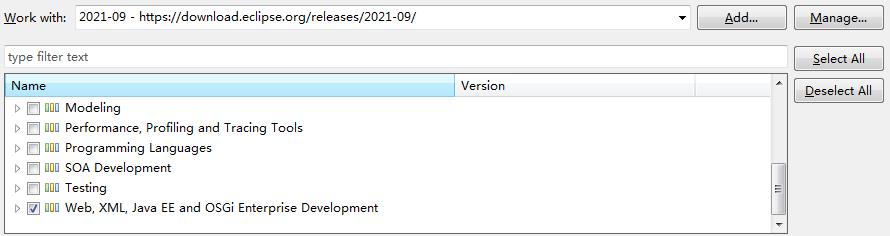
3、填写项目信息
填写项目名称和运行部署的服务器。

3.1、Next修改文件路径

说明:这里的source folders on bulid path,就是会编译你写java文件的路径。这个路径下的java文件默认编译到哪个目录:就是Default output folder我不希望我的javaWeb项目的java源文件嵌套这么深,于是我要修改一下。
3.2、修改项目的访问路径
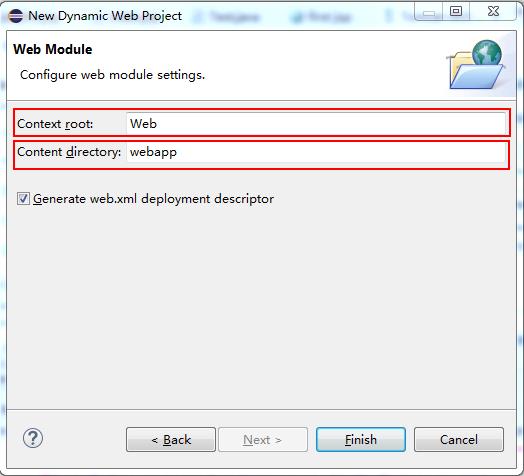
经过上面两步,我们的项目如下:

Content directory:实际上我们项目jsp、html等资源存放的位置,这里的文件会被部署到的Web应用下。
Context Root是在URL访问时用的应用名(在地址栏上访问用的),即我们部署后,访问地址:http://localhost/Web,就是访问项目的根目录下的index页面。

如果我希望通过:http://localhost:8080/访问,Context Root就设置为"/",这的原理,其实就是修改的tomcat的server.xml配置文件,如果我修改为“/”。
<Context docBase="Web" path="/" reloadable="true" source="org.eclipse.jst.jee.server:Web"/>对应的配置可以在tomcat的配置页面看到:

3.3、我们的文件最终部署在哪
 4、运行项目
4、运行项目

以上是关于eclipse 的使用之创建Web工程的主要内容,如果未能解决你的问题,请参考以下文章